OutlookでAIを使用して複数のメールを要約し、レポートを生成する
Kutools for Outlook
日々のタスクで作業内容を記録したメールのやり取りが頻繁に発生する場合、特定の期間におけるメールの要約を作成することが重要です。個々のメールを開いて情報を手動で集計しレポートを作成するのは時間がかかり、ミスも発生しやすいです。このニーズに対応するため、Kutools for OutlookはAIサマリー機能を導入しました。このツールは、AIを使用して複数のメールを迅速に要約し、Outlook内で詳細なレポートを直接生成することで、作業プロセスを効率化し、より正確に処理できるようにします。
AIサマリー機能の主な特徴:
- 高度なAI技術を利用して、複数のメールの内容を迅速に要約します。
- 必要に応じて、今日、昨日、今週、今月などの異なる期間を選択してメールの要約を行うことができます。また、時間範囲をカスタマイズすることも可能です。
- 3種類の要約スタイル(正確、シンプル、ハイライト重視)を提供し、さらにユーザー定義の要件にも対応しています。
- 要約レポートは40言語に翻訳できます。
- 複数の要約を同時に生成することが可能で、現在の要約を編集して新しい要約を作成し、よりニーズに合ったものにすることができます。
- 生成された要約はコピーでき、テキストやPDFファイルとしてエクスポートしたり、新規メールの本文として直接使用することができます。
これらの機能により、メールの要約プロセスがより効率的かつ柔軟になります。
AIサマリー機能の使い方
AIサマリー機能を効果的に使用する方法について詳しく見ていきましょう。
ステップ1. Outlookを有効にします。
ステップ2. Kutools AIタブをクリックし、AIサマリー機能を選択します。
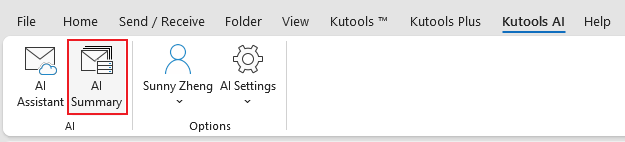
ステップ3. 作業要約ウィンドウのステップ1で:
まず、希望するメール要約期間を選択します。期間を指定するには2つの方法があります:
ドロップダウンメニューから期間を素早く選択します。

必要に応じて期間をカスタマイズします。
注意: カスタム日付オプションを有効にするには、まずドロップダウンメニューから「カスタム」を選択する必要があります。
次に、要約を作成したいフォルダーをチェックします。

次へ をクリックして、作業要約ウィンドウのステップ2に進みます。
ステップ4. 作業要約ウィンドウのステップ2で:
まず、要約したいメールを選択します。
次に、要約スタイルと言語を選択します。

ステップ5. 要約を開始します。
ボタンをクリックします。 要約を開始 ボタン ![]() すると、AIがリストにあるメールを要約します。
すると、AIがリストにあるメールを要約します。
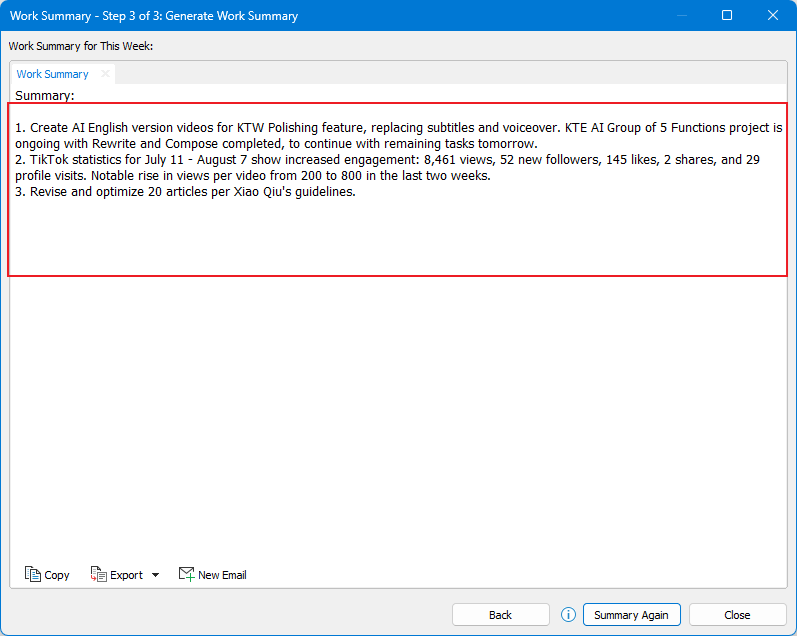
現在の要約に満足できない場合は、 再度要約ボタンをクリックして修正版を取得できます。
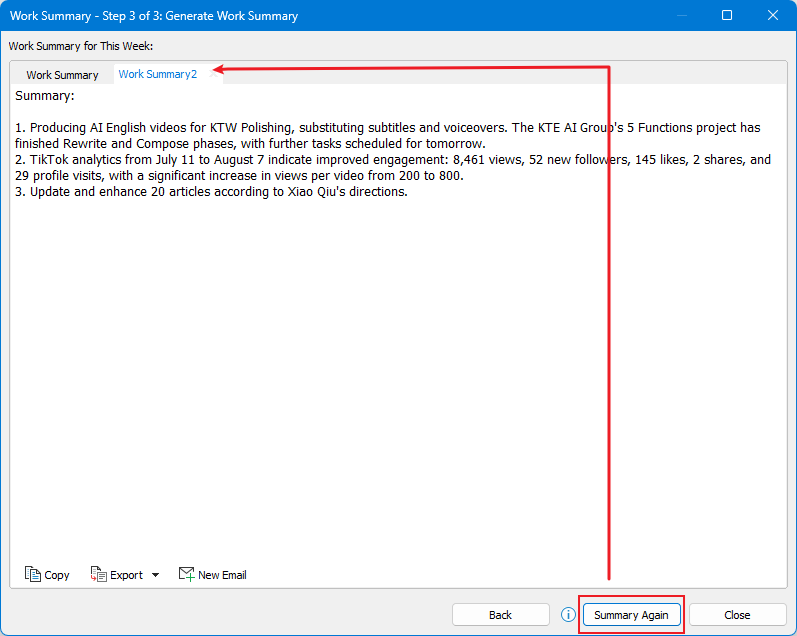
あるいは、最初の要約に対して内容を追加または削除して編集し、その後再度要約ボタンをクリックして変更に基づいた改善版を生成することができます。必要な要約を得るまで調整を続けることが可能です。
ステップ6. 要約を使用する
ボタンをクリックします。 コピー ボタン
 クリップボードに要約をコピーし、それを任意の場所に貼り付けます。
クリップボードに要約をコピーし、それを任意の場所に貼り付けます。エクスポートをクリックし、現在の要約をテキストファイルまたはPDFファイルとして指定したフォルダに出力します。

ボタンをクリックします。 新規メール ボタン
 新しいメッセージウィンドウが開き、本文には要約が自動で入力されます。送信者、受信者、件名を編集し、送信ボタンをクリックするだけです。 送信 要約されたメールを送信します。
新しいメッセージウィンドウが開き、本文には要約が自動で入力されます。送信者、受信者、件名を編集し、送信ボタンをクリックするだけです。 送信 要約されたメールを送信します。
戻る ボタンをクリックして前のステップのオプションをリセットします。
初めてAI機能を使用する場合は、要約機能を適用する前にAI設定を構成する必要があります。

Kutools AIタブが閉じた場合、AIサマリー機能はKutools>AIユーティリティの下にあります。
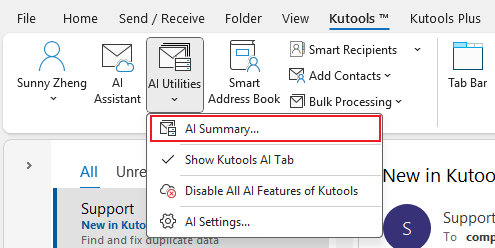
最高のオフィス生産性ツール
最新情報: Kutools for Outlook 無料版リリース!
新しくなった Kutools for Outlook を100以上の素晴らしい機能とともに体験してください!今すぐダウンロードしてみましょう!
🤖 Kutools AI : 高度なAI技術を活用し、メールの返信、要約、最適化、拡張、翻訳、作成までを簡単に処理します。
📧 メール自動化: 自動返信(POPとIMAPに対応) / スケジュール電子メールを送信 /送信時にルールで自動 CC/BCC / 高度なルールによる自動転送 / 挨拶を自動追加 / 複数宛先メールを自動的に一通ずつ分割...
📨 メール管理: メールの取り消し / 件名などで詐欺メールをブロックする / 重複メールを削除 / 高度な検索 / フォルダーを整理...
📁 添付ファイルプロ: 一括保存 / 一括切り離し / 一括圧縮 / 自動保存 / 自動的に切り離す / 自動圧縮...
🌟 インターフェイスマジック: 😊さらに美しくてクールな絵文字 /重要なメール到着時に通知 / Outlookを閉じるのではなくグループを最小化...
👍 ワンクリック便利機能: 全員に【Attachment】付きで返信 / フィッシング対策メール / 🕘送信者のタイムゾーン表示...
👩🏼🤝👩🏻 連絡先&カレンダー: 選択したメールから一括で連絡先を追加 /連絡先グループを個別グループに分割 / 誕生日のリマインダーを削除...
お好みの言語で Kutools を利用可能 ― 英語、スペイン語、ドイツ語、フランス語、中国語など40以上の言語に対応!
Kutools for Outlookをワンクリックですぐに利用開始。待たずに今すぐダウンロードして効率を高めましょう!


🚀 ワンクリックダウンロード — Office用アドインをすべて入手
強くおすすめ: Kutools for Office(5-in-1)
ワンクリックで五つのインストーラーを同時ダウンロード ― Kutools for Excel、Outlook、Word、PowerPoint、Office Tab Pro。 今すぐダウンロード!
- ✅ ワンクリックの便利さ: 五つのセットアップパッケージを一度にダウンロードできます。
- 🚀 あらゆるOffice作業に準備完了: 必要なアドインをいつでもインストール可能です。
- 🧰 含まれるもの: Kutools for Excel / Kutools for Outlook / Kutools for Word / Office Tab Pro / Kutools for PowerPoint






